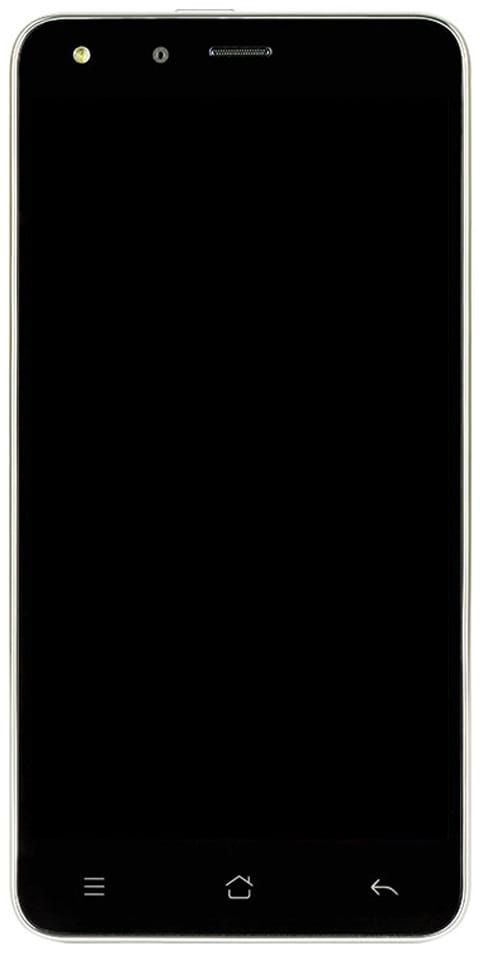So löschen Sie den Cache vom iPhone
Standardmäßig bietet Apple nur 5 GB freien Speicherplatz in Apple iCloud an. Sie müssen ein Upgrade auf einen größeren Speicherplan auf Ihrem iPhone oder iPad durchführen, wenn zusätzlicher Speicherplatz benötigt wird. Abgesehen davon verbrauchen einige der grundlegenden Aufgaben, wie das Aufnehmen von iPhone Backup, einen erheblichen Teil dieses freien Speicherplatzes. Die überwiegende Mehrheit der Käufer kauft das iPhone für Einsteiger und beabsichtigt nie, ein Upgrade von der kostenlosen Version durchzuführen. Wenn Sie sich in dieser Krise befinden, versuchen Sie, den Cache zu leeren.
Lesen Sie den Beitrag weiter, um weitere Informationen zum Löschen des iPhone-Cache und zum Freigeben von Speicherplatz zu erhalten.
Lesen Sie auch: So markieren Sie einen Ort auf Snapchat
So löschen Sie den Cache vom iPhone
Obwohl das iPhone ziemlich zuverlässig und überraschend schnell ist, kann es schließlich zu einer Speicherüberlastung von Schweinen und einem Cache voller Müll kommen. Daher ist es eine notwendige Übung, einen dringend benötigten Frühjahrsputz durchzuführen, um Speicherplatz auf dem iPhone freizugeben.
Leeren Sie den Safari-Browser-Cache
- Um den Safari-Browser-Cache vollständig zu leeren, gehen Sie zu Einstellungen auf Ihrem iPhone, wählen Sie Safari und suchen Sie nach Löschen Sie Verlaufs- und Website-Daten
- Wenn Sie es gefunden haben, tippen Sie auf Löschen Sie Verlaufs- und Website-Daten.

Löschen Sie Cookies auf dem iPhone
- Gehen Sie zu Einstellungen> Safari> Erweitert> Website-Daten. Tippen Sie dann auf Entfernen Sie alle Website-Daten.
- Wenn Sie ein Chrome-Nutzer sind, starten Sie den Browser, gehen Sie zu Optionen> Einstellungen und wählen Sie Privatsphäre.
- Wählen Sie danach die Option Privatsphäre.
- Dann Browserdaten löschen.
- Wählen Sie abschließend die zu löschenden Browserdaten aus (Cookies, Verlauf, Bilder und zwischengespeicherte Dateien) und tippen Sie auf Browserdaten löschen (rot markiert).
Bereinigen Sie den App-Cache, Dokumente und andere Daten auf dem iPhone oder iPad
App-Daten (auch als Dokumente und Daten bezeichnet) umfassen Fragmente von schriftlichen Notizen, Anruflisten, Sprachnotizen, E-Mail-Anhängen und mehr. All dies ist von geringem Nutzen, sammelt sich jedoch im Laufe der Zeit an und verbraucht wertvollen Platz. Alle von diesen unbekannten Apps gespeicherten Daten können mit der Option Verwendung in den Einstellungen des Geräts gelöscht werden.
Folge diesen Schritten:
- Öffne das die Einstellungen Abschnitt auf Ihrem iPhone / iPad.
- Wechseln Sie zu Allgemeines Abschnitt und wählen Sie darunter die Option Speicher und iCloud-Nutzung .
- Als nächstes in der Lager Abschnitt oben sichtbar, wählen Sie Speicher verwalten.
- Wählen Sie nun eine App aus, die viel Speicherplatz beansprucht.
Schauen Sie sich auch an Dokumente und Daten. Einige Apps wie Facebook und Netflix enthalten viele Inhalte und enthalten daher die größten Fragmente von Dokumenten und Daten. Wenn diese Apps viel Speicherplatz beanspruchen (über 500 MB), schreiben Sie sie sofort. Machen Sie also Platz und geben Sie Speicherplatz frei.
Zapfhahn App löschen und gehen Sie direkt zum App Store, um es erneut herunterzuladen. Diese Aktion führt eine Neuinstallation durch, ohne alle Daten und Dokumente beizubehalten.
Freier Speicherplatz auf dem iPhone
Es ist immer ratsam, kürzlich gelöschte Ordner in Notizen und Memos aufzubewahren sowie den Papierkorb in der E-Mail zu löschen. Zum größten Teil verwaltet iOS Ihren Speicher effektiv, ohne dass Sie etwas tun müssen. Sie können den Speicher jedoch löschen, indem Sie gelegentlich ein iPhone neu starten.
So starten Sie Ihr iPhone neu
- Halten Sie die Sleep / Wake-Taste in der oberen rechten Ecke Ihres iPhones gedrückt, bis die 'wischen zum Ausschalten' Option ist sichtbar.
- Schieben Sie dann den Ausschaltcursor und warten Sie, bis das Gerät vollständig ausgeschaltet ist.
- Halten Sie die Suspend / Activation-Taste gedrückt, um das iPhone einzuschalten.
- Wenn Sie dies regelmäßig tun, können Sie Speicherplatz freigeben.
Verwenden Sie eine Anwendung, um den Cache auf dem iPhone zu leeren
Es stehen Dutzende von Anwendungen zur Verfügung, mit denen Sie nicht benötigte Dateien schnell entfernen können. Alles, was Sie tun müssen, ist, diese Anwendungen auf Ihren Mac oder Windows-PC herunterzuladen, Ihr iPhone (oder iPad) anzuschließen und die Anwendung ihre Magie entfalten zu lassen. Die PhoneClean-Anwendung wird als praktikable Option dargestellt. Die Anwendung weiß genau, welche Dateien nutzlos sind und wie sie sicher geschnitten werden können.
Lesen Sie auch: So fügen Sie einen Kontakt in WhatsApp Messenger hinzu
Um die App anzuzeigen, löschen Sie iOS-Junk-Dateien wie folgt
- Schließen Sie das iPhone mit dem USB-Kabel an Ihren Mac oder Windows-PC an.
- Starten Sie die PhoneClean-Anwendung und klicken Sie auf die Schaltfläche Scannen.
- Sofort beginnt die App mit der Suche nach unerwünschten und unerwünschten Dateien, die gelöscht werden, und listet sie auf.
- Einfach drücken Sauber um ein schnelleres iPhone zu versuchen.
Daher können Sie mit den oben genannten Methoden den Cache leeren und ein völlig neues iPhone ausprobieren.